Дізнаємося кількість повідомлень в діалозі ВКонтакте
Деяке число користувачів з яких-небудь причин, наприклад, при бажанні знати точну статистику свого персонального профілю, цікавлять можливості підрахунку кількості відправлених повідомлень в бесіді в соціальній мережі ВКонтакте. Безумовно, робити це повністю в ручному режимі практично неможливо, однак, завдяки спеціальним методам, які були придумані з метою прискореного підрахунку, зробити це можливо в лічені хвилини.
зміст
Підрахунок кількості повідомлень ВКонтакте
На сьогоднішній день ви можете вдатися до одного з двох існуючих методів. Головна їхня відмінність полягає безпосередньо в складності виконання підрахунку і необхідності використання додаткових засобів.
Кожен представлений метод підійде для підрахунку загального числа відправлених повідомлень як в звичайному приватному діалозі, так і в бесіді. При цьому, в статистиці будуть враховані повідомлення від усіх учасників без винятків.
Повідомлення, які були вами вилучені з діалогу, але залишилися у інших користувачів, не будуть враховані в загальній кількості. Таким чином, можливі деякі відмінності в кінцевих даних в залежності від перевіряючого людини і його дій на протязі всього листування.
Спосіб 1: підрахунок через мобільну версію
За рекомендаціями адміністрації соціальної мережі ВКонтакте даний метод є найбільш зручним і дозволяє дізнатися максимально точне значення чисельності повідомлень в діалозі. Більш того, цей спосіб є незалежним від платформи або використовуваного інтернет-браузера.
У разі використання пристрою на мобільній платформі, для з'ясування статистики зайдіть на сайт VK через браузер, а не спеціальний додаток.
Варто відзначити, що основою даного методу є математичні підрахунки, при яких можуть використовуватися досить великі цифри.
Варто відзначити, що основою даного методу є математичні підрахунки, при яких можуть використовуватися досить великі цифри.
- Відкрийте сайт мобільної версії ВКонтакте m.vk.com .
- За допомогою головного меню в лівій частині вікна браузера перейдіть в розділ «Повідомлення» і відкрийте абсолютно будь-який діалог, де вам необхідно підрахувати число написаних повідомлень.
- Прокрутіть сторінку до самого низу і за допомогою навігаційного меню перейдіть в самий початок діалогу, клікнувши по значку ».
- Тепер вам потрібно взяти то число, яке прив'язане до передостанній сторінці діалогу. В даному випадку це 293.
- Помножте вказане числове значення на 20.
- Додайте до одержали у вас результату загальна кількість повідомлень, які перебувають на останній сторінці листування.
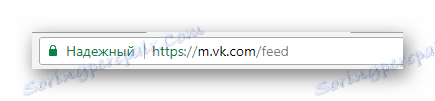
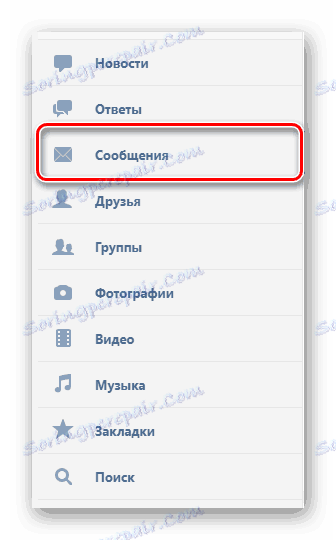

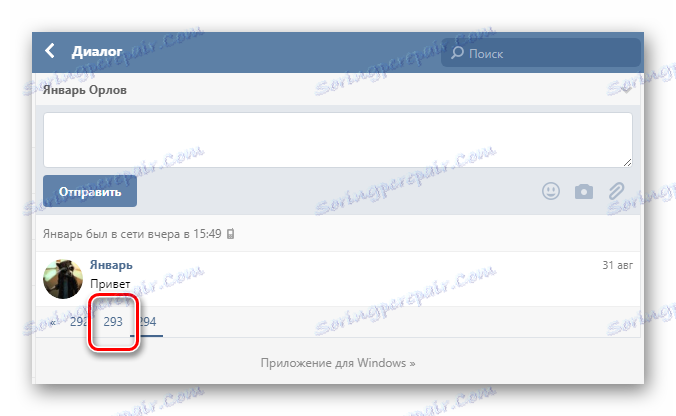
293 * 20 = 5860
На одній сторінці мобільної версії ВКонтакте може одночасно поміститися не більше 20 повідомлень.
5860 + 1 = 5861
Отримане після обчислень число вказує на загальну кількість повідомлень в діалозі. Тобто, на цьому спосіб можна вважати успішно завершеним.
Спосіб 2: підрахунок за допомогою VK Developers
Даний метод є значно простіше того, що був описаний раніше, але надає повністю ідентичну інформацію. Більш того, завдяки цьому способу можливо додатково дізнатися багато інших подробиць про діалог, який вас цікавить.
Читайте також: Як дізнатися ID ВКонтакте
- Перейдіть на спеціальну сторінку по роботі з історією повідомлень на сайті VK Developers .
- Прокрутіть весь викладений матеріал до блоку «Приклад запиту».
- Поверніться до потрібного діалогу і скопіюйте унікальний ідентифікатор з адресного рядка браузера.
- Перейдіть на раніше відкриту сторінку для роботи з історією повідомлень і вставте скопійований ID в два поля.
- Змініть значення в рядку «count» на 0.
- Натисніть кнопку «Виконати».
- Натисніть кнопку «Виконати».
- У правому вікні буде представлений невеликий код, в якому рядок «count» вказує на загальну кількість повідомлень.
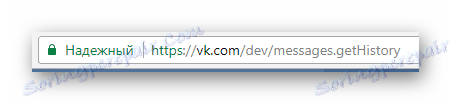
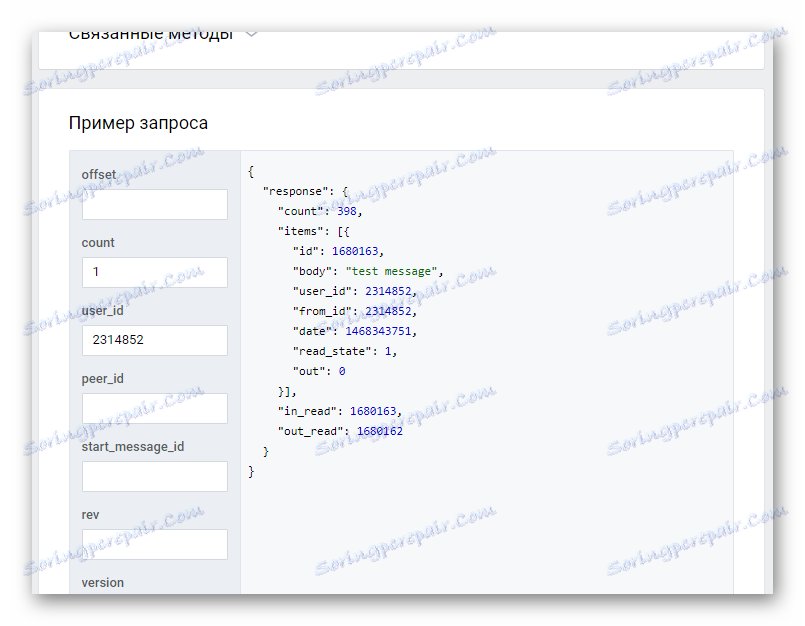
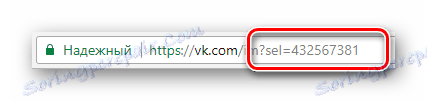
Ідентифікатором є останні числа в адресному рядку, розміщені після символів «sel =».
user_id
peer_id
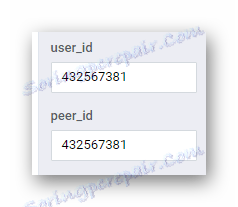
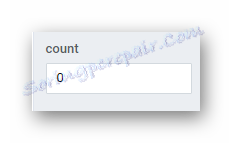
Не чіпайте інші поля, якщо не знаєте, що вони роблять!
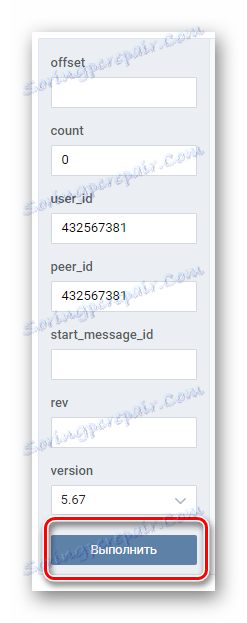
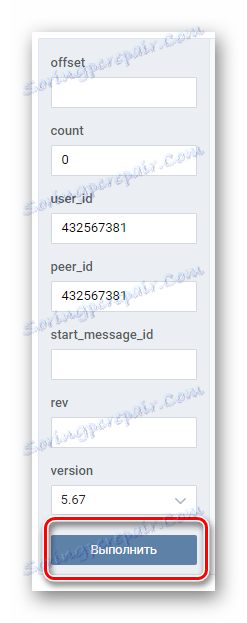
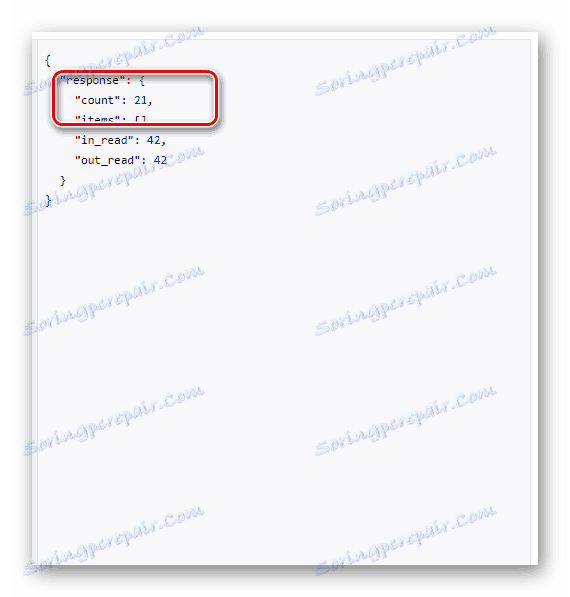
Додатково до всього сказаного, варто відзначити, що у випадку з бесідами необхідно використовувати ID без приписки «c», доданий до числа «2000000000».
2000000000 + 3 = 2000000003
- В поле «user_id» потрібно вставити ідентифікатор бесіди.
- Графу «peer_id» необхідно заповнити значенням, отриманим на самому початку.
- Клацніть по кнопці «Виконати», щоб зробити підрахунок в точності так само, як це було у випадку звичайного діалогу.
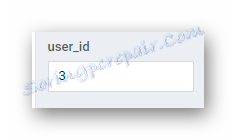
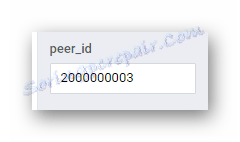
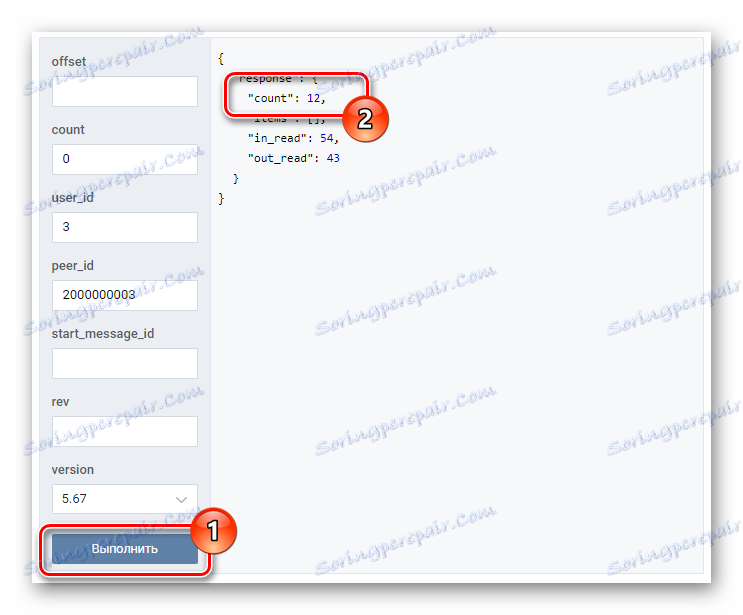
В обох випадках від кінцевого числа «count» необхідно відняти одиницю, так як система враховує процес початку діалогу в якості додаткового повідомлення.
На цьому підрахунок повідомлень існуючими методами можна завершити. Успіхів!